Hoe schakel ik wifi uit op een Zyxel Keenetic-router?
In deze korte handleiding zal ik u vertellen hoe u het draadloze Wi-Fi-netwerk op Zyxel-routers uitschakelt. Deze instructie is geschikt voor alle Zyxel Keenetic-routers, maar ik zal het laten zien aan de hand van het Zyxel Keenetic Start-model als voorbeeld.
In feite is de mogelijkheid om Wi-Fi volledig uit te schakelen op een router erg populair. Je hebt bijvoorbeeld apparaten met een kabel aangesloten en je hebt geen draadloos netwerk nodig. Of u kunt Wi-Fi 's nachts uitschakelen. Ik wil in dat artikel niet echt ingaan op de schadelijkheid van straling van een router, maar als het draadloze netwerk niet wordt gebruikt, is het beter om het uit te schakelen. Op mijn router schakelt het draadloze netwerk zichzelf om 12 uur 's ochtends uit en om 6 uur' s ochtends weer aan. Helaas heb ik op de Zyxel-router de instellingen niet gevonden om wifi volgens een schema uit en in te schakelen, maar dit kan handmatig worden gedaan.
Schakel wifi uit op Zyxel met de knop of via de instellingen
Zoals je misschien al geraden hebt, zijn er twee manieren om dit te doen: via de knop op de router (de beste en snelste manier) en via het configuratiescherm.
Dit is heel gemakkelijk te doen met de knop op de routerbehuizing. We drukken op de knop, die ook verantwoordelijk is voor het activeren van WPS (met een korte druk), en houden deze ongeveer drie seconden ingedrukt.

Het Wi-Fi-netwerk wordt uitgeschakeld. De indicator die brandt en knippert wanneer het draadloze netwerk werkt, moet uitgaan. Om Wi-Fi weer in te schakelen, moet u deze knop nogmaals ingedrukt houden.
Schakel het draadloze netwerk uit via instellingen
We gaan naar de instellingen van de router. Als u niet weet hoe u dit moet doen, raadpleegt u het artikel over inloggen op het configuratiescherm op Zyxel.
Ga in de instellingen naar het tabblad Wi-Fi-netwerk (hieronder), schakel het selectievakje naast Toegangspunt inschakelen uit en klik op de knop Toepassen .
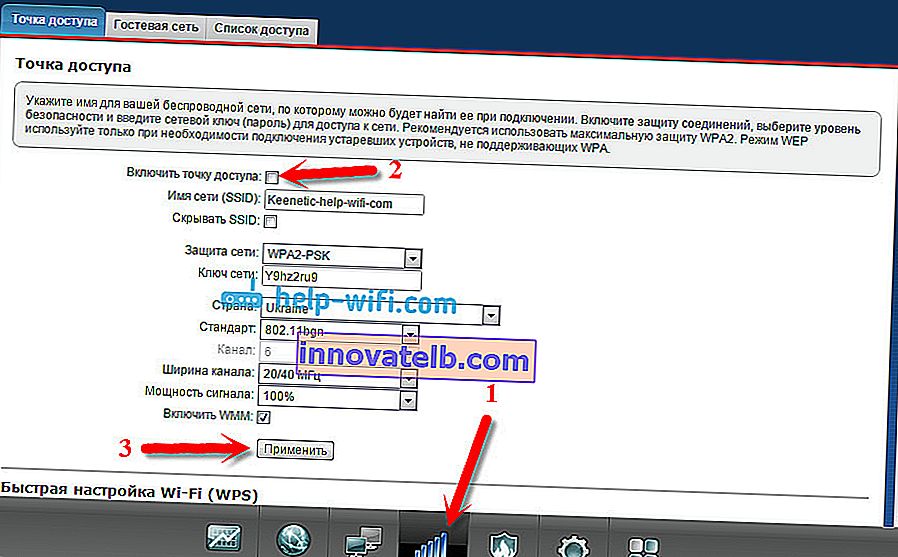
Dat is alles, het draadloze netwerk wordt niet uitgezonden. Om het aan te zetten, doen we alles op dezelfde manier, alleen in omgekeerde volgorde.
Dat is alles. Ik denk dat dit artikel nuttig voor je zal zijn.